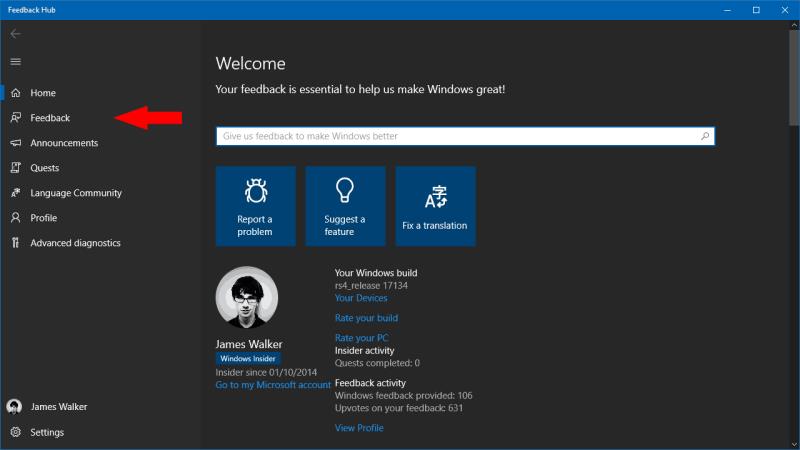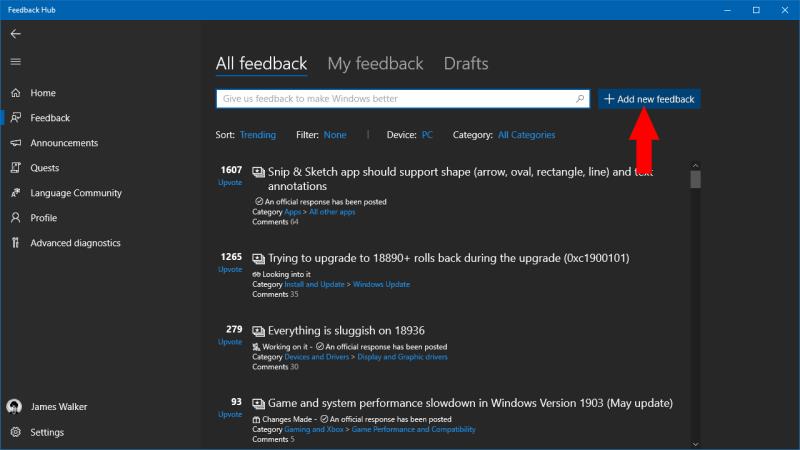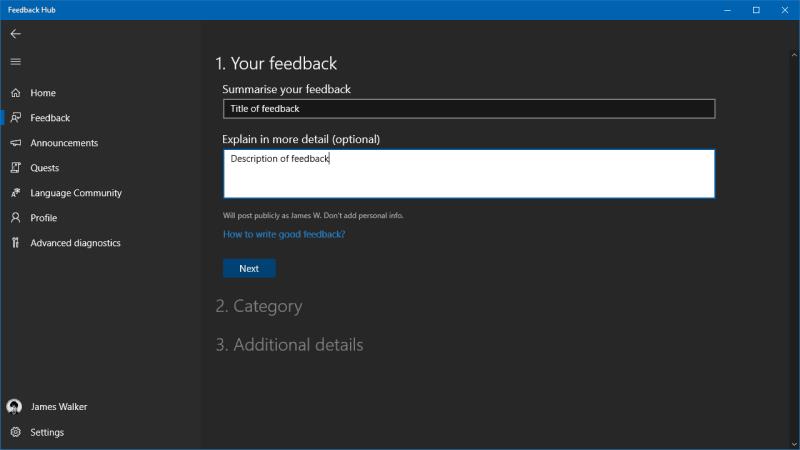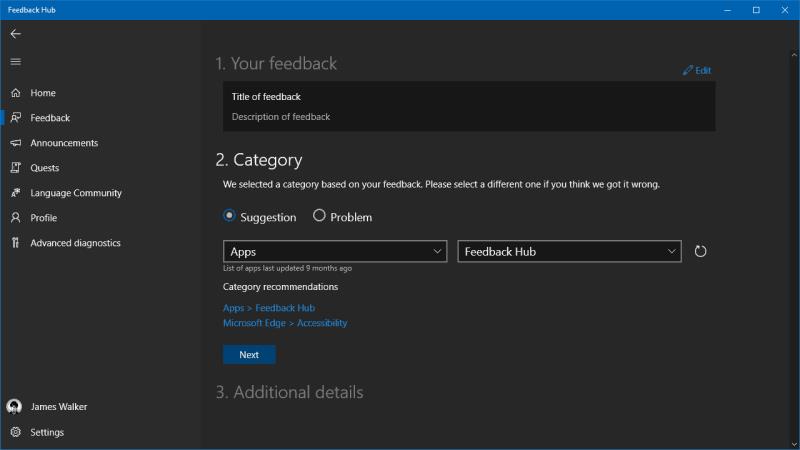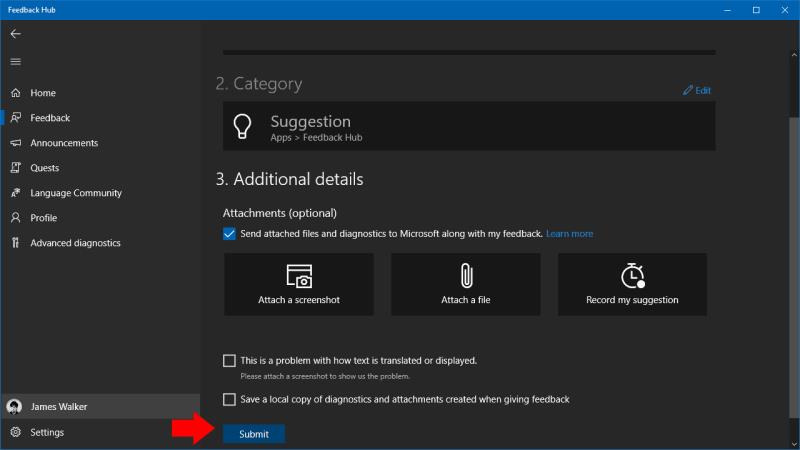Če želite poslati povratne informacije o sistemu Windows 10, uporabite aplikacijo Feedback Hub v meniju Start.
Z operacijskim sistemom Windows 10 je Microsoft predstavil nov razvojni model, ki ga poganja skupnost, kjer povratne informacije uporabnikov niso le cenjene, ampak tudi pričakovane. Čeprav so obvestila o zahtevkih za povratne informacije operacijskega sistema pogosto zlonamerna, morda želite aktivno prijaviti napako, zahtevati funkcijo ali podati svoj komentar o najnovejših spremembah.
Karkoli od tega lahko storite prek vgrajene aplikacije Feedback Hub v sistemu Windows 10. To deluje kot neposredna povezava do Microsoftovih inženirjev, ki delajo na sistemu Windows 10. Čeprav ne morete pričakovati posameznega odziva na vsako povratno informacijo, bodo vaši komentarji uporabljeni za izboljšanje programske opreme.
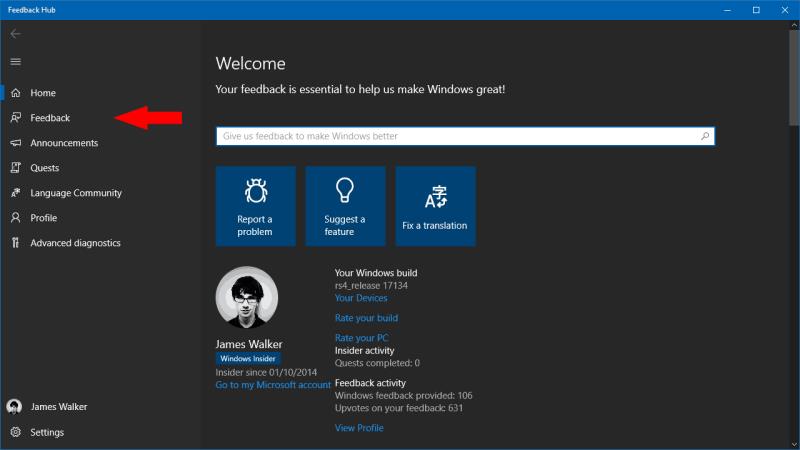
Če želite poslati povratne informacije, zaženite središče za povratne informacije v meniju Start. Preden ustvarite nove povratne informacije, preverite, ali podoben element že obstaja.
Poiščite svojo težavo ali zahtevo za funkcijo v iskalni vrstici »Pošljite nam povratne informacije, da izboljšamo Windows« na domači strani središča za povratne informacije. Če se pojavi kaj pomembnega, ga morate podpreti, da pokažete svojo podporo, namesto da odpirate nove povratne informacije. Podvojena poročila otežujejo prepoznavanje obsega težav in lahko skrijejo druge povratne informacije.
Microsoft si trenutno prizadeva izboljšati ta postopek. Prihodnje različice sistema Windows 10 bodo lahko samodejno prepoznale možne dvojnike, zato vam morda ne bo treba izvajati toliko ročnih iskanj. Funkcija je trenutno na voljo samo preizkuševalcem Insider.
Ko ugotovite, da je vaše poročilo izvirna povratna informacija, ga lahko nadaljujete z dodajanjem v bazo podatkov. Kliknite gumb »Povratne informacije« v levem navigacijskem meniju in nato modri gumb »Dodaj nove povratne informacije« na zaslonu, ki se prikaže.
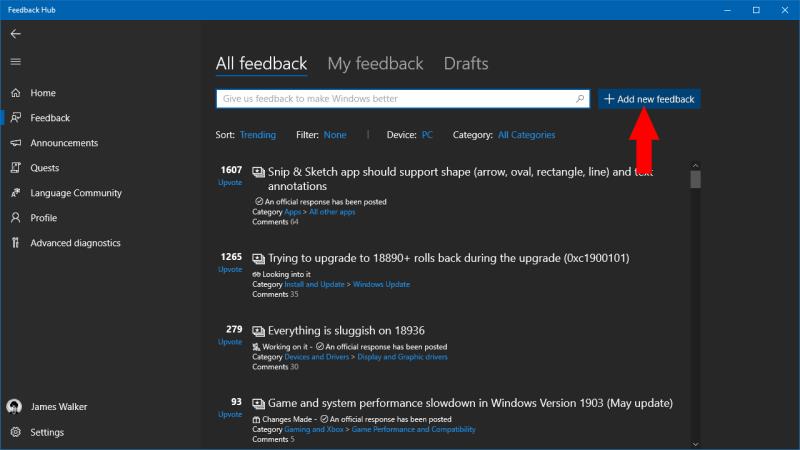
Izpolnite obrazec, da vložite svoje komentarje. Začnite tako, da svojim povratnim informacijam dodate naslov, ki naj jedrnato opisuje vašo težavo ali zahtevo. Ne bodite preveč tehnični, vendar ne bodite dvoumni – želite, da Microsoftovi inženirji in drugi uporabniki središča za povratne informacije razumejo, v čem je težava.
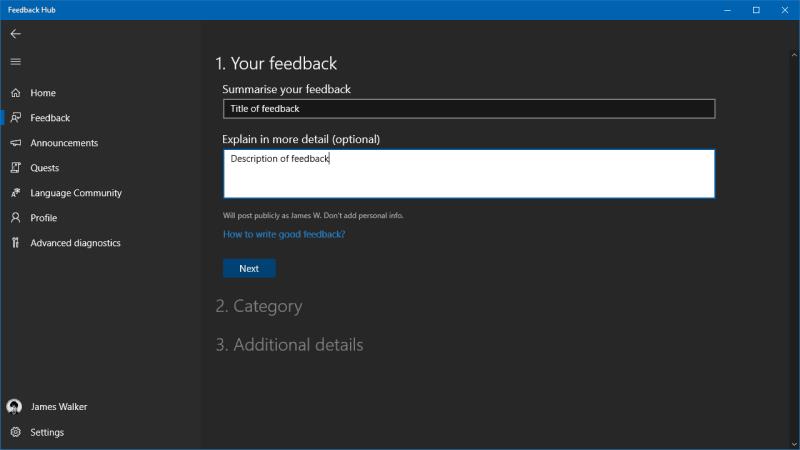
Nato lahko napišete svojo podrobno razlago v besedilno območje dolge oblike. Če vložite poročilo o napaki, morate vključiti čim več opisa težave. Poskusite zagotoviti vodnik po korakih za reprodukcijo težave ali pojasnite, kaj ste počeli, ko se je pojavila napaka. Če oddajate zahtevo za funkcijo, poskusite jasno izraziti, kaj želite vključiti – če ste preveč nejasni, boste morda ugotovili, da bralci ideje ne bodo popolnoma razumeli.
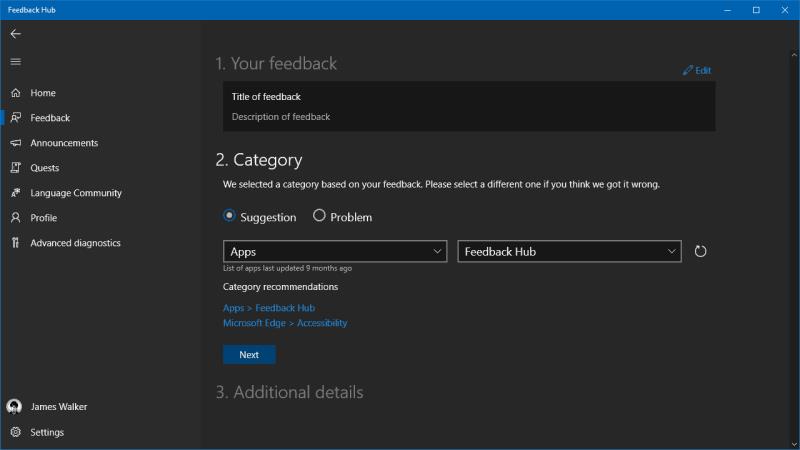
Ko napišete povratne informacije, jih boste morali označiti s kategorijo. Izberite, ali gre za predlog ali težavo in nato s spustnimi meniji poiščite najustreznejšo kategorijo. Aplikacija Feedback Hub bo predlagala tudi nekaj pogostih kategorij, če niste prepričani.
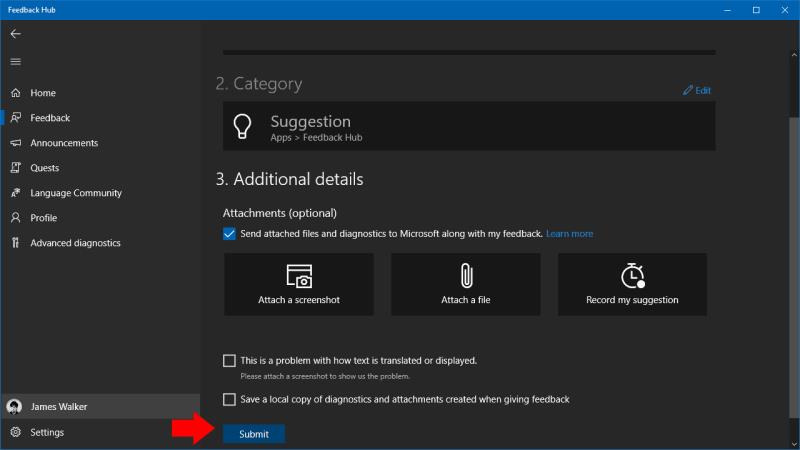
Na koncu kliknite »Naprej«, da odprete zadnji del obrazca. Tukaj lahko dodate posnetek zaslona ali datoteko, ki bi lahko bila uporabna, če želite ponazoriti težavo. Možno je tudi začeti sejo snemanja zaslona – če naletite na napako, ki jo lahko zanesljivo reproducirate, razmislite o uporabi te možnosti, da Microsoftu pokažete natančno, kaj se dogaja.
Zdaj lahko kliknete »Pošlji«, da pošljete povratne informacije. Pojavil se bo nazaj na strani s povratnimi informacijami v središču za povratne informacije v razdelku »Moje povratne informacije«. Če imate srečo, boste morda prejeli odgovor od Microsoftovega inženirja ali drugih članov skupnosti, ki bi lahko izrazili podporo vaši zamisli. Središče za povratne informacije uporablja sistem glasovanja za poudarjanje priljubljenih predlogov; Ne pozabite glasovati za povratne informacije drugih uporabnikov, preden vložite svoje, da se izognete morebitnim nenamernim podvajanjem!